اگر فیس تایم آیفون شما بهدرستی کار نمیکند یا فعال نمیشود، نگران نباشید. در این مقاله، تمام دلایل رایج بروز مشکل در FaceTime آیفون را بر اساس راهنمای رسمی اپل بررسی میکنیم و به شما راهحلهای دقیق و کاربردی ارائه میدهیم.
در این دستورالعمل، همه موارد ازجمله مشکلات اتصال اینترنت و تنظیمات گرفته تا آپدیت iOS و محدودیتهای دستگاه را پوشش دادهایم تا بتوانید به سرعت، مشکل کار نکردن فیس تایم آیفون خود را برطرف کنید.
۱. مطمئن شوید فیس تایم آیفون در کشور شما پشتیبانی میشود
FaceTime در برخی کشورها یا مناطق ممکن است محدود یا غیرفعال باشد. قبل از هر چیز بررسی کنید که کشور یا اپراتور شما از FaceTime پشتیبانی میکند.
برای مشاهده فهرست کامل کشورها و اپراتورهای پشتیبانیکننده، به صفحهی Carrier Support for FaceTime در سایت رسمی اپل مراجعه کنید.
۲. بررسی کنید آیا آیفون شما از FaceTime پشتیبانی میکند
همه مدلهای آیفون FaceTime را پشتیبانی نمیکنند، بهخصوص مدلهای قدیمی یا دستگاههایی که در چین، امارات یا عربستان سعودی خریداری شدهاند. اگر آیفون شما در این دسته باشد، ممکن است در آن FaceTime بهطور پیشفرض غیرفعال باشد یا نیاز به آپدیت iOS داشته باشید.
۳. اتصال اینترنت آیفون را بررسی کنید
فیس تایم آیفون برای برقراری تماس صوتی و تصویری به اینترنت پایدار نیاز دارد.
مطمئن شوید آیفون به شبکه Wi-Fi یا داده سلولی متصل است.
اگر از دادهی سلولی استفاده میکنید، به مسیر Settings > Cellular بروید و اطمینان حاصل کنید که FaceTime اجازه استفاده از دادهی سلولی را دارد.
۴. بررسی وضعیت سیستم اپل
گاهی مشکل از سمت اپل است و سرورهای FaceTime موقتاً دچار اختلال میشوند.
به صفحهی Apple System Status مراجعه کنید.
اگر چراغ کنار FaceTime سبز است، یعنی سرویس فعال است؛ اگر زرد یا قرمز باشد، باید منتظر رفع مشکل توسط اپل باشید.
۵. فعال بودن فیس تایم آیفون را چک کنید
FaceTime ممکن است بهطور ناخواسته غیرفعال شده باشد. مراحل زیر را دنبال کنید:
1. وارد Settings > FaceTime شوید.
2. مطمئن شوید گزینهی FaceTime روشن است.
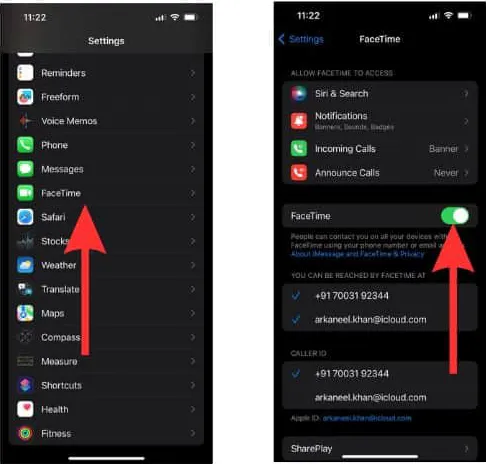
3. اگر پیام «Waiting for Activation» ظاهر شد، چند دقیقه صبر کنید یا آیفون را ریاستارت کنید.
۶. تاریخ و زمان دستگاه را تنظیم کنید
فعالسازی FaceTime نیاز به تاریخ و زمان صحیح دارد.
1. به Settings > General > Date & Time بروید.
2. گزینهی Set Automatically را فعال کنید.
۷. سیستم عامل iOS را بهروز کنید
نسخههای قدیمی iOS ممکن است باعث بروز مشکل در FaceTime شوند.
1. به Settings > General > Software Update بروید.
2. اگر آپدیتی موجود است، آن را دانلود و نصب کنید.
۸. وضعیت Apple ID را بررسی کنید
FaceTime برای فعالسازی نیاز به Apple ID معتبر دارد.
1. وارد Settings > FaceTime شوید.
2. مطمئن شوید Apple ID وارد شده و تایید شده است.
3. در صورت نیاز، از حساب خارج شوید (Sign Out) و دوباره وارد شوید.
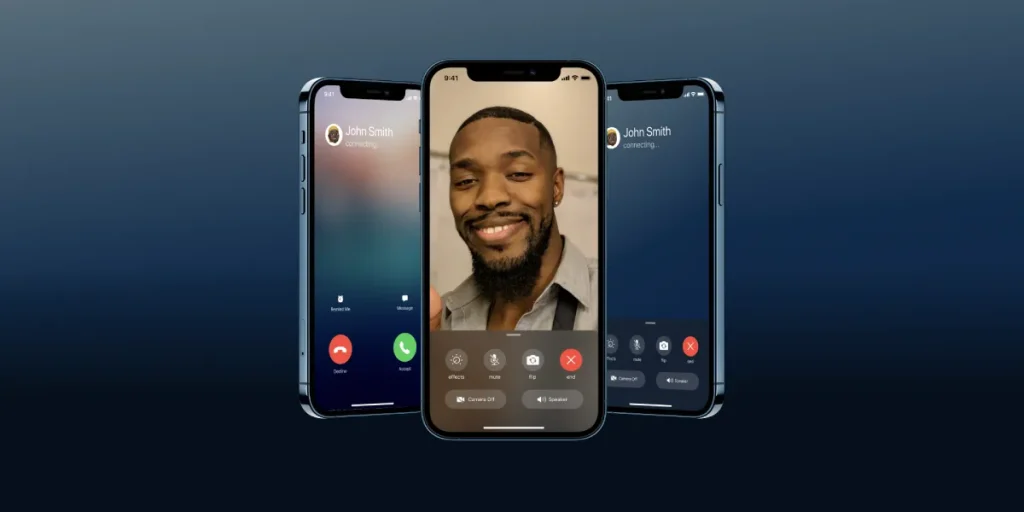
۹. محدودیتها و تنظیمات Screen Time را بررسی کنید
محدودیتهای فعال در Screen Time میتوانند FaceTime را غیرفعال کنند.
1. به Settings > Screen Time > Content & Privacy Restrictions > Allowed Apps بروید.
2. مطمئن شوید FaceTime فعال است.
۱۰. بازنشانی تنظیمات شبکه
اگر مشکل پابرجا بود، تنظیمات شبکه را ریست کنید. این کار باعث حذف تنظیمات Wi-Fi، VPN، و Cellular میشود و ممکن است مشکل را رفع کند.
1. به Settings > General > Transfer or Reset iPhone > Reset > Reset Network Settings بروید.
2. پس از ریست، دوباره اتصال Wi-Fi و Cellular را تنظیم کنید.
۱۱. تماس با پشتیبانی اپل
اگر با وجود انجام تمام مراحل بالا، FaceTime آیفون شما هنوز کار نمیکند، بهترین راه تماس با پشتیبانی اپل است. میتوانید از طریق سایت رسمی Apple Support درخواست کمک کنید یا با شماره پشتیبانی تماس بگیرید.
جمعبندی
مشکل کار نکردن FaceTime آیفون میتواند دلایل مختلفی از جمله محدودیتهای کشوری، مشکلات اتصال اینترنت، تنظیمات اشتباه، آپدیت نبودن سیستم عامل iOS یا مشکلات Apple ID داشته با دنبال کردن دستورالعملهای ارائه شده در این راهنمای جامع که بر اساس اطلاعات رسمی اپل تدوین شده است، میتوانید اغلب مشکلات FaceTime را به سهولت حل کنید و از تماسهای تصویری و صوتی لذت ببرید.
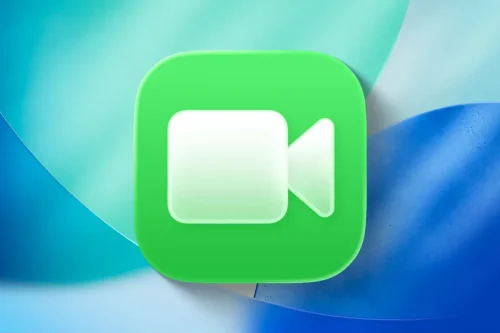
نظر کاربران